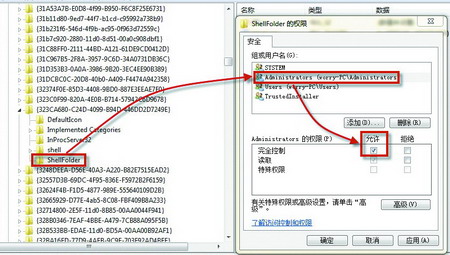Windows7资源管理器里删除碍眼的图标
Win7教程2015-01-11 15:04:39
Windows7资源管理器左上角的“收藏夹”、“桌面”以及各种“库”的图标让很多人非常不适应,虽然这些功能是微软为了给我们提供方便,但是用惯了XP的朋友依然习惯左边只显示电脑中的各个磁盘分区就行了,不需要那么多其他的按钮,所以今天笔者找到了删除这些按钮的方法,与大家分享。Windows7资源管理器里删除碍眼的图标
首先在开始菜单的搜索栏输入“regedit”打开注册表编辑器,定位到HKEY_CLASSES_ROOTCLSID{323CA680-C24D-4099-B94D-446DD2D7249E}ShellFolder
右键单击ShellFolder,选择权限->Administrators,勾选上“完全控制”,确定后双击右侧窗格中的Attributes,将a0900100改成a9400100,重启Explorer即可去掉收藏夹。
其他的设置也大同小异,只要找到对应的注册表项修改就行了。库的注册表项是HKEY_CLASSES_ROOTCLSID{031E4825-7B94-4dc3-B131-E946B44C8DD5}ShellFolder,将b080010d改为b090010d。
家庭组的注册表项是HKEY_CLASSES_ROOTCLSID{B4FB3F98-C1EA-428d-A78A-D1F5659CBA93}ShellFolder,将b084010c改成b094010c。
网络的注册表项是HKEY_CLASSES_ROOTCLSID{F02C1A0D-BE21-4350-88B0-7367FC96EF3C}ShellFolder,将b0040064改成b0940064。
友情提醒:平时会用到的图标按钮,建议不要删除,那样使用起来更方便。
- 标签:
-
Windows7资源管理器里删除碍眼的图标